Win10文件夹选项在哪有哪些打开文件夹选项的方法
摘要:我们时常需要对文件夹进行一些设置,这时往往需要用到文件夹选项。那么Win10的文件夹选项在哪呢?该如何打开?下面小编为你介绍两个方法。方法一...
我们时常需要对文件夹进行一些设置,这时往往需要用到文件夹选项。那么Win10的文件夹选项在哪呢?该如何打开?下面小编为你介绍两个方法。
方法一
打开一个文件夹,点击Robbin风格菜单栏中的查看标签,点击最右侧的选项。

文件夹选项就出来了。
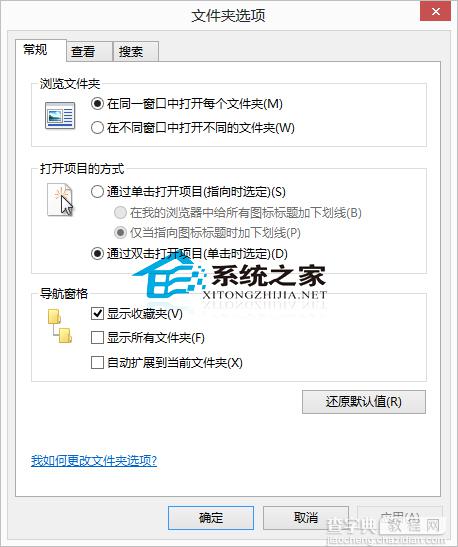
方法二
按Win+R组合键启动运行,输入control folders,回车。
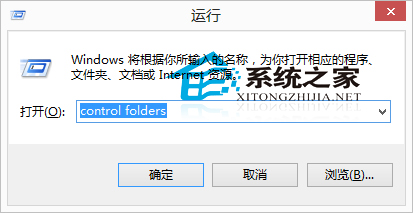
此外,很多用户在文件夹选项中开启了查看隐藏文件,从而查找启动文件夹。对此,大家可以阅读《Win10系统下打开启动文件夹的操作方法》来做更多了解。
【Win10文件夹选项在哪有哪些打开文件夹选项的方法】相关文章:
★ Win10正式版系统无法开机提示错误代码0xc00000e9的多种解决方法
★ Win7任务管理器快捷键教程 Win7打开任务管理器快捷键的三种方法
★ Win10任务栏不见了怎么找回来?Win10任务栏找回来的方法
★ win10系统下打开office2013会提示配置进度的解决方法
★ win7系统打不开苹果itunes软件怎么办?win7系统打不开itunes软件的两种解决方法
★ Win10安装JADE6.5提示缺少文件怎么办?Win10安装JADE6.5提示缺少文件解决方法
